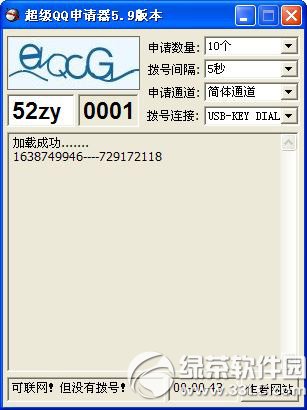萬盛學電腦網 >> 圖文處理 >> Adobe Illustrator教程 >> Illustrator創建字效之多邊字
Illustrator創建字效之多邊字
使用文字工具打一個字母B出來,並用選擇工具選中

在外觀調板,按下小三角,在彈出菜單中選擇“添加新填色”命令。教程

此時外觀調板中多了一個“填色”。

選中“填色”,使用色板調板將其修改成白色。

將“填色”在外觀調板中拖曳至“字符”的下方。

此時字符的顏色(黑色)將遮擋住新建的白色填色,到了這一步,

在外觀調板中,現在“填色”,執行“效果>路徑>位移路徑”命令,在彈出的位移路徑對話框中,設置位移的大小,當然,這有“預覽”選項,我們能很方便的調整所要的位移大小。

此時,我們可以看到外觀調板中對象的一個新填色被位移了路徑。

將該“填色”復制一個。

展開小三角,將顏色改為藍色。

雙擊“位移路徑”,可以彈出“位移路徑”對話框,這時候再調整位移的大小。

OK,實驗完成,下面接下來就是應用了。在圖形樣式調板中單擊新建圖形樣式按鈕,在彈出的對話框中寫入“多邊字”後,圖形樣式調板中新建了一個名為“多邊字”的新樣式。

現在可以將“B”刪除了,打上我們要的文字。

選中圖形,應用圖形樣式。

使用文字工具選中其中文字,設定文字顏色。

也可以單獨設定一個字母的顏色。

最後的結果:

Adobe Illustrator教程排行
軟件知識推薦
相關文章
- win10的build14376修復bug大全 build14376修復了什麼內…
- win8.1Hiberfil.sys文件刪除 win8.1怎麼刪除Hiberfi…
- 巧用Illustrator快速設計超簡約海報
- 巧用Illustrator字體設計及標志設計的教程集
- 巧用illustator繪制設計立體線條英文字效果
- 巧用Illustrato設計漸變網格工具繪制漂亮郁金香
- 巧用Illustrator設計炫彩3D立體文字效果
- 巧用Illustrator繪制設計超仿真的縫線文字效果
- 巧用Illustrator繪制設計立體圓環文字效果
- 巧用Illustrator繪制設計超強質感吊牌
- 巧用Illustrator繪制設計剪紙風格復雜圖案
copyright © 萬盛學電腦網 all rights reserved